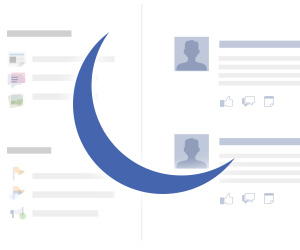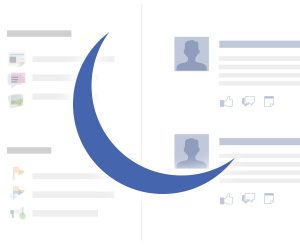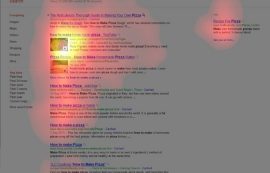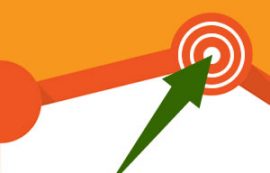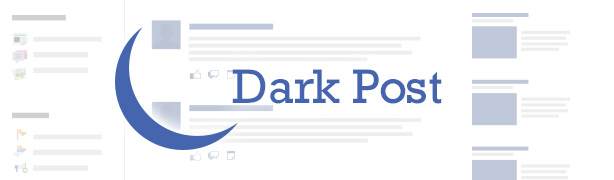
O que mais gosto em trabalhar com Facebook é o leque de opções de publicidade que ele nos oferece.
Aliás, se você ainda fica meio perdido entre estas opções, fizemos um Guia de Anúncios de Facebook Ads bem legal aqui. Vale a pena ter guardadinho na sua aba de favoritos 😉
Mas, com tantas formas de anunciar, a gente acaba meio perdido na hora de escolher realmente quem queremos atingir com nossa publicidade. Para isso, os Dark Posts são umas das minhas saídas preferidas!
O que é Dark Post?
Veja se você se encaixa nesta situação: Você cria um post X para a fanpage Y, decide promover o post, mas a regra dos 20% de imagem dos anúncios não aprova e você é obrigado a fazer o trabalho todo de novo, muitas vezes replicando postagens e tornando a página repetitiva demais.
Ou ainda: Você está em fase de testes de publicações na fanpage que está administrando, precisa anunciar diferentes posts para públicos muito específicos e se vê montando mil anúncios para cada um dos públicos, perdendo a chance de falar exatamente com cada um deles de formas diferentes.
Ou o caso aqui da Agência Mestre: Temos Cursos todo mês e é necessário publicações com aviso de novas turmas abertas sempre (além de alertas de preços com desconto e lembretes de inscrição), ou seja, se a gente não manter muitos outros posts de assuntos diferentes, a fanpage acaba sempre martelando “Curso, Curso, Curso” e se torna cansativa e desinteressante.
Algum destes casos é familiar para você?
Então Keep Calm que o Dark Post pode te ajudar!
Como o próprio nome subentente, Dark Post é um Post “Escondido”, ou seja, é uma publicação como qualquer outra que você faz na sua fanpage, com a diferença que ele não aparece na timeline da página.
Mas afinal, qual é a vantagem do Dark Post?
A mágica é que, se ele não aparece na sua timeline, você pode anunciá-lo para grupos diferentes de pessoas, falando de forma diferente com cada uma delas, e até produzir anúncios com Audiência Personalizada e LookaLike (falamos sobre isso aqui) em formas diferentes de acordo com o assunto de cada campanha.
Ou seja, você pode fazer um post escondido para pessoas que se interessam por Adoção de Cachorros, por exemplo, com um texto levando a pessoa para abrigos de cães de São Paulo, e direcionar seu anúncio só para pessoas de São Paulo, e depois fazer outro post escondido para pessoas de Curitiba, levando para os abrigos de Curitiba, e ainda interagir com estas pessoas de forma mais pessoal.
Para facilitar a explicação, preparei um passo-a-passo de Campanha do nosso Curso de SEO, onde minha intenção é ser ULTRA específica com o público que vou anunciar.
Quero atingir as pessoas que mostraram interesse pelo nosso Curso, mas ainda não efetuaram sua inscrição. E mais: quero falar pessoalmente com cada uma delas, chamando pelo NOME.
Achou difícil/impossível? Olha só que simples!
Passo a Passo: Criando a Audiência Customizada
Antes de tudo, quero criar meu Público Personalizado, já que vou anunciar para uma parcela muito específica de pessoas. Para isso, é o passo-a-passo de Custom Audience natural:
Passo 1
No Power Editor, selecione o número de sua conta e vá em Públicos, depois clique em Criar Público e Públicos Personalizados.
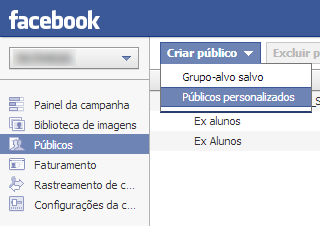
Passo 2
Preencha o perfil do seu público e escolha seu arquivo de emails no Bloco de Notas.
Já que vou anunciar diretamente pelo nome, subi um Bloco de Notas somente com emails de “Julianas” que demonstraram interesse pelos cursos anteriores, mas não se inscreveram.
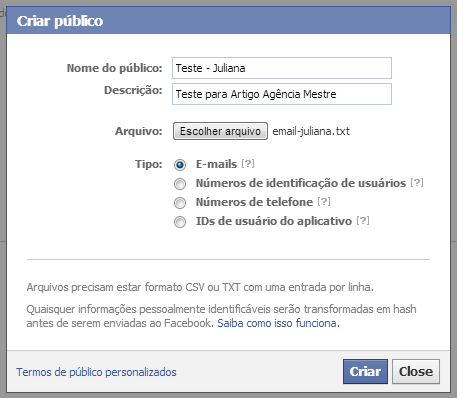
Passo 3
O carregamento vai ser concluído e, como a mensagem diz, pode demorar até uma hora para que a lista seja aceita pelo Facebook.
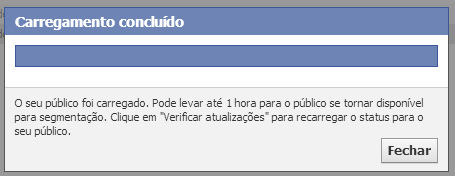
Clique em Verificar Atualizações para recarregar o status da sua lista.

Passo 4
Pronto! Assim que sua lista for aceita, o Público Personalizado está pronto para receber os anúncios que quiser direcioná-los.

Passo a Passo: Dark Post
Passo 1
No Power Editor, crie normalmente uma campanha para separar seus anúncios de Dark Posk com orçamento e período de veiculação que preferir.
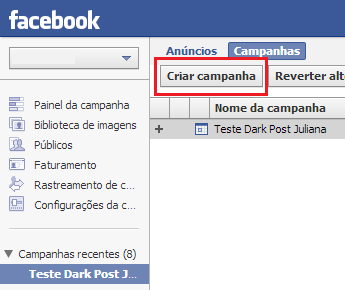
Passo 2
Vá em Gerenciar Páginas e escolha a página que você quer fazer a publicação. Lembre-se esta é a página que aparecerá como dona do conteúdo que foi anunciado.
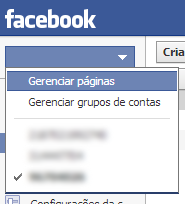
Passo 3
Clique em Criar Publicação.
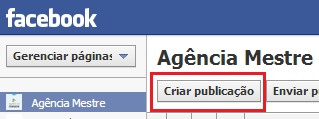
Passo 4
Escolha se quer criar uma publicação de Link, Foto, Vídeo ou Status, escreva o conteúdo e direcione para o local onde quer anunciar (no meu caso, apenas Brasil).
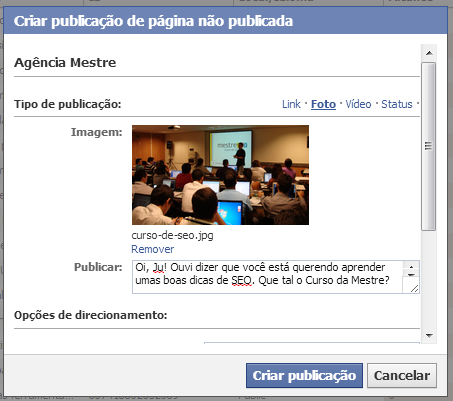
Passo 5
Pronto! Sua publicação foi criada e, se estiver com a lua ao lado, quer dizer que é um Dark Post!

Passo 6
Selecione a publicação que acabou de fazer, confira se está tudo certinho e clique em Criar Anúncio.

Passo 7
Uma janela pedindo confirmação de conta vai aparecer para você selecionar qual conta entrará o anúncio e depois outra janela aparecerá pedindo que diga qual campanha aquele anúncio fará parte (criamos a campanha lá no #1, lembra?).
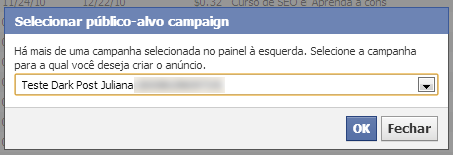
Passo 8
Preencha os campos de criação do anúncio normalmente, mas, no meu caso, o público será personalizado, então deve-se clicar em Opções Avançadas e escrever em Públicos Personalizados o nome da lista de emails que fiz lá no Custom Audience (aquela lista só com “Julianas”). Depois é só clicar em Enviar, lá no canto superior direito, como normalmente.

Passo 9
Pronto! Carregamento concluído e é só esperar o Facebook aprovar para começar a veicular.
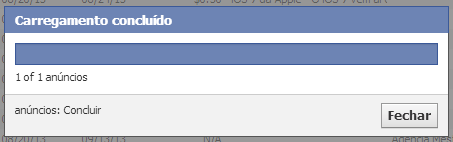

“Enquanto isso, nas Timelines das Julianas…”
Depois de aprovado, o anúncio será veiculado somente às Julianas, donas dos emails da minha lista, interessadas no Curso e que moram no Brasil. Mais ninguém pode vê-lo!

Simples, não é?
Imagine! Quem é que não ia gostar de ser impactado por um post chamando pelo nome e tudo?
E você, já fez alguma campanha com Dark Post e Custom Audience? Conte-nos nos comentários!